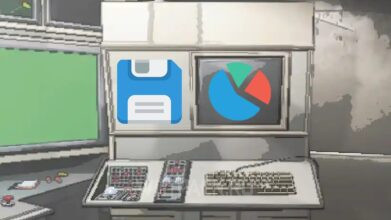Терминал в Lethal Company — основной инструмент взаимодействия персонажа с системами космического корабля, на котором герой перемещается между лунами. С помощью терминала можно выбрать пункт назначения, обновить инвентарь и усовершенствовать космолет, выполнить сканирование местности за бортом или получить доступ к базе данных о чудовищах.
Для того, чтобы войти в систему и предпринять то или иное действие, необходимо знать соответствующую команду терминала. В данном руководстве расскажем, как пользоваться компьютером в Lethal Company, и перечислим все команды, представленные в игре.
Как пользоваться терминалом в Lethal Company
В начале сюжета персонаж находится на своем корабле, а набор возможных действий ограничен: единственным вариантом является подключение к терминалу. Нажав клавишу «Е» войдите в систему: чтобы узнать полный перечень доступных команд, введите слово «help».
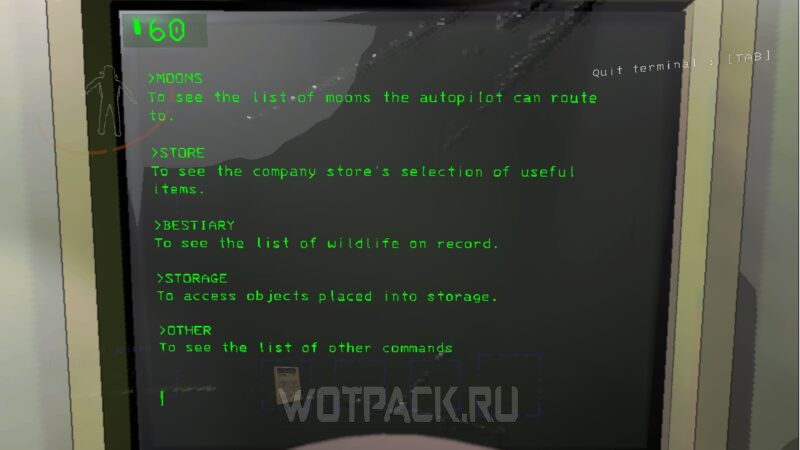
Команды для компьютера в Lethal Company прописываются на экране терминала, язык зависит от версии сборки игры. В данном руководстве используется английский.
Все команды терминала в Lethal Company
Команды терминала позволяют не только взаимодействовать с игровым окружением, но и могут значительно облегчить прохождение игры, особенно в многопользовательском режиме. Приведем полный список всех доступных команд в Lethal Company.
Базовые команды
В первую очередь разберем основные команды, с помощью которых можно выполнять ключевые действия в игре — перемещаться между планетами, покупать товары и т.д.
Подтверждение и отмена
После ввода практически любой команды, компьютер потребует подтвердить или отменить действие. Для этого необходимо прописать «confirm» (подтверждение) или «deny» (отмена). Кроме того, можете воспользоваться сокращенной версией команд, для этого просто введите «c» или «d» соответственно, чтобы эффективно перемещаться по меню терминала.
Луны
Набрав в командной строке «moons» в любом регистре и нажав ввод, перейдете в подменю взаимодействия с лунами — здесь представлен полный список объектов.
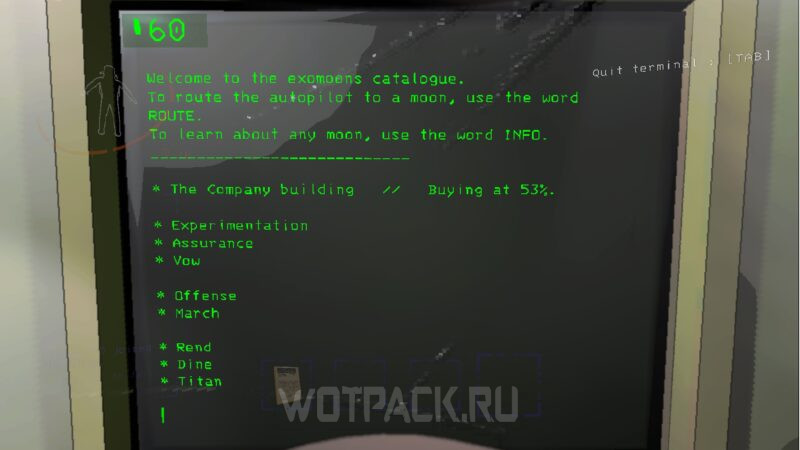
Прежде чем отправляться на исследование очередной луны, следует узнать о ней общую информацию, выполнив ввод команды «[название планеты] info», где moon – название планеты.
Полный список лун:
- Experimentation — уровень опасности B;
- Assurance — уровень опасности D;
- Vow — уровень опасности C;
- Offense — уровень опасности B;
- March — уровень опасности B;
- Adamance — уровень опасности B;
- Rend — уровень опасности A;
- Dine — уровень опасности S;
- Titan — уровень опасности S+;
- Artifice — уровень опасности S++;
- Embrion — уровень опасности S+;
- Liquidation — уровень опасности S++.
Учтите, что некоторые планеты откроются только по мере прохождения игры и выполнения дополнительных условий.
Если ввести в командную строку только наименование луны и нажать ввод, то откроется меню для подтверждения перемещения, выберите «confirm» или «deny».Магазин
Если в командной строке прописать «store» и нажать кнопку ввода, перейдете в подменю магазина.
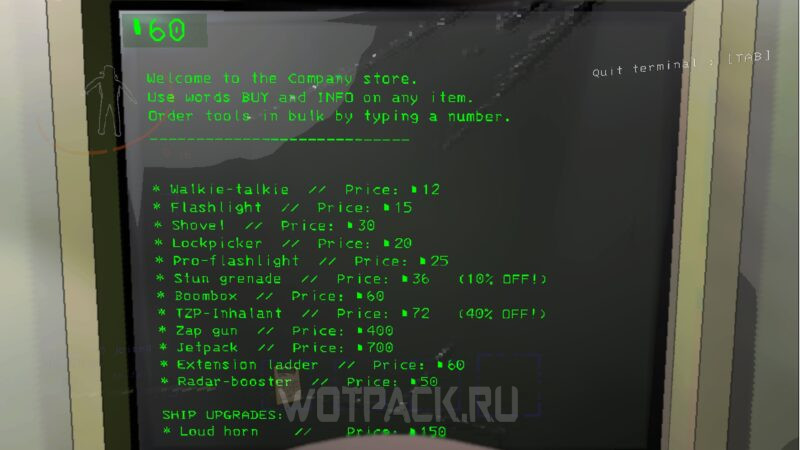
По аналогии с меню выбора луны, есть 2 варианта команд:
- Просмотреть информацию о предмете, улучшении корабля или предмете декора, посредством ввода команды «[название предмета] info».
- Ввести название товара и, нажав ввод, выполнить покупку товара.
Перечень полезных товаров, доступных для покупки:
- Walkie-Talkie — портативная рация;
- Flashlight — фонарик;
- Shovel — лопата;
- Lockpicker — отмычка;
- Pro-Flashlight — профессиональный фонарик;
- Stun Grenade — светошумовая граната;
- Boombox — бумбокс;
- Tzp-Inhalant — Tzp-ингалятор;
- Zap Gun — пневматический пистолет;
- Jetpack — реактивный ранец;
- Extension Ladder — выдвижная лестница;
- Radar-booster — радар;
- Spray paint — баллончик с краской;
- Weed killer — средство от сорняков;
- Belt bag — поясная сумка.
Также можно приобрести следующие улучшения для корабля:
- Loud horn — громкий гудок;
- Signal Translator — передатчик сигналов;
- Teleporter — телепорт;
- Inverse Teleporter — инверсный телепорт.
Для покупки доступны и декоративные предметы:
- Bunny suit — костюм кролика;
- Cozy lights — уютные светильники;
- Record player — проигрыватель пластинок;
- Jack-o-Lantern — Джек.
- Shower — душ.
Две последние категории вещей более подробно можно изучить через команды «upgrades» и «decor» соответственно.
Бестиарий
Прописав команду «bestiary» и нажав кнопку ввода, сможете перейти в энциклопедию монстров, которая пополняется по мере столкновения с новыми врагами. Чтобы узнать более подробную информацию о противнике, введите его имя в командной строке и используйте команду “info”. В начале игры данный раздел не содержит полезной информации.
Хранилище
Чтобы получить доступ к хранилищу и управлять своим инвентарем, пропишите команду «storage». Используйте:
- «Х», чтобы добавить предмет в хранилище;
- «В» — для извлечения предмета со склада.
Команды для взаимодействия с окружением
Данные команды позволят эффективно взаимодействовать с окружающими предметами, отслеживать перемещение других игроков, а также дистанционно отключать мины и турели.
Просмотр монитора
Находясь на второй странице меню команд, пропишите фразу «view monitor» и нажмите ввод, тогда на экране появится мини карта пространства вокруг терминала.
Передача сообщения
Существует специальная команда, которая позволяет выводить текст на экран игроков при наличии транслятора сигналов: «transmit [сообщение]». Таким образом все члены команды на несколько секунд увидят важную информацию (до 9 символов), что может помочь в критической ситуации, если не используете сторонний голосовой чат или рации.
Переключение
При многопользовательской игре есть возможность отслеживать на карте перемещение других игроков: чтобы переключиться на нужного персонажа используйте команду «switch [имя игрока]».
Усиление сигнала радара
Данная команда позволяет включить звуковой сигнал на усилителе радара, чтобы союзники в многопользовательском режиме смогли как можно быстрее обнаружить персонажа. Введите слово «ping», после чего пропишите название самого усилителя. Это пригодится для координации действий внутри группы.
В отдельной статье рассказали, как получить радарный усилитель, и в каких случаях он необходим.
Открытие/обезвреживание дверей/мин/турелей
У каждой защитной двери в игре есть свой код — его можно увидеть на мини-карте при использовании команды «view monitor». Если ввести нужную комбинацию в командной строке, проход будет открыт или закрыт. Аналогичным образом можно временно деактивировать мины и турели.
В отдельных гайдах подробно рассказали, как открывать и закрывать двери в Lethal Company, а также как отключать турели и мины.
Команды для исследования мира
Следующие команды значительно облегчат исследование комплексов и лун, и позволят сделать прохождение более комфортным.
Сканирование лун
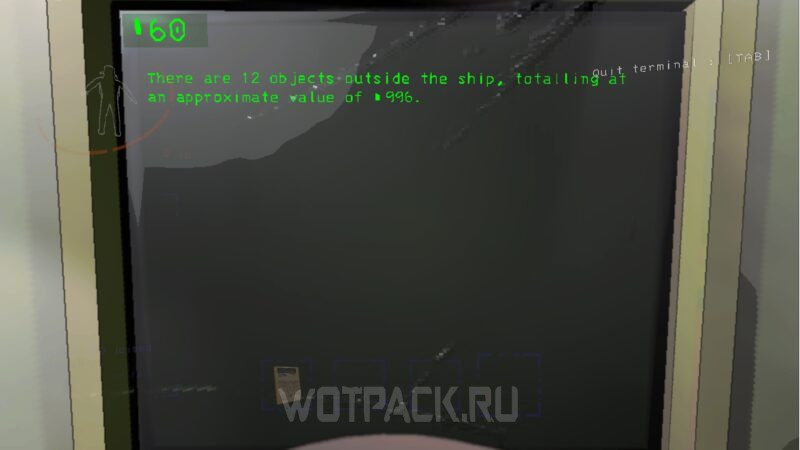
Пропишите слово «other», чтобы перейти на вторую страницу меню команд, наберите «scan» и нажмите кнопку ввода. В результате, на мониторе появится информация о количестве предметов снаружи космолета, а также данные об их приблизительной стоимости.
Секретные команды
В завершение приведем различные секретные команды, которые позволят узнать дополнительную информацию об игре.
Журналы
Известно, что ранее космолет, на котором перемещаются игроки, принадлежал некому Сигурду — мужчина тоже был исследователем и вел собственный дневник. Чтобы познакомиться с историей предшественника введите в компьютер команду «sigurd», после чего переместитесь на экран выбора записей бортового журнала. Для прочтения нужного фрагмента используйте команду «view [название журнала]», например «view first log», исходя из того, что всего записей — 12.
Некоторые части дневника Сигурда можно обнаружить при исследовании различных лун: одни спрятаны на поверхности спутников, другие — внутри комплексов. В отдельном видеогайде собраны тексты всех 12 записей Сигурда.
Сюжетные подсказки
Введите на терминале команду «lore_unlock», чтобы узнать скрытые фрагменты истории и лучше понять вселенную игры Lethal Company. Это непременно добавит глубины игровому процессу.
Поиск команд
Помимо прочего, есть возможность узнать коды для компьютера в Lethal Company методом подбора. Для этого необходимо ввести три английские буквы, с которых начинается предполагаемая команда. Если похожее слово в базе данных есть, то на экране появится сообщение «DATA CORRUPTED OR OVERWRITTEN», в противном случае увидите надпись: «There was no action supplied with the word».
Надеемся, статья помогла узнать, как пользоваться терминалом и ввести все команды в Летал Компани. Если остались какие-либо вопросы, задавайте их в комментариях, автор или другие игроки постараются помочь, больше гайдов читайте в разделе по Lethal Company.


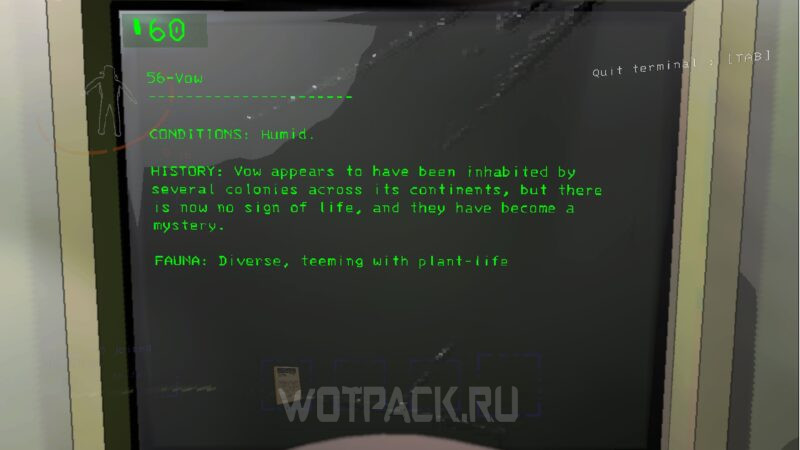
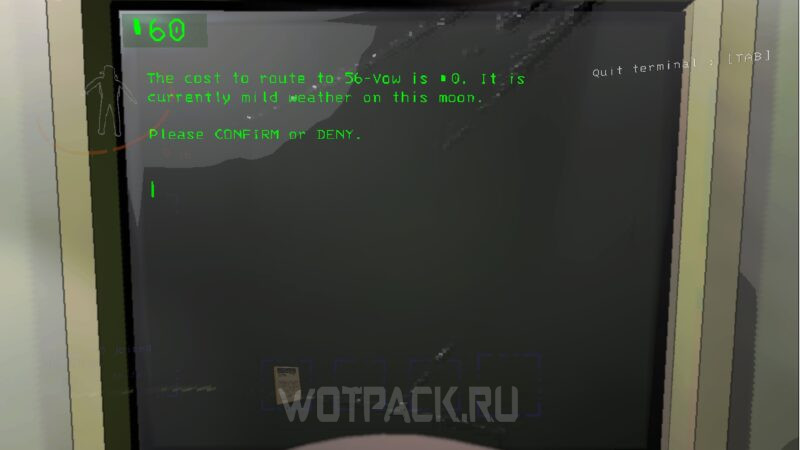






![Все монстры в Lethal Company: как убивать врагов [бестиарий]](https://wotpack.ru/wp-content/uploads/2023/11/word-image-327892-1-391x220.png)